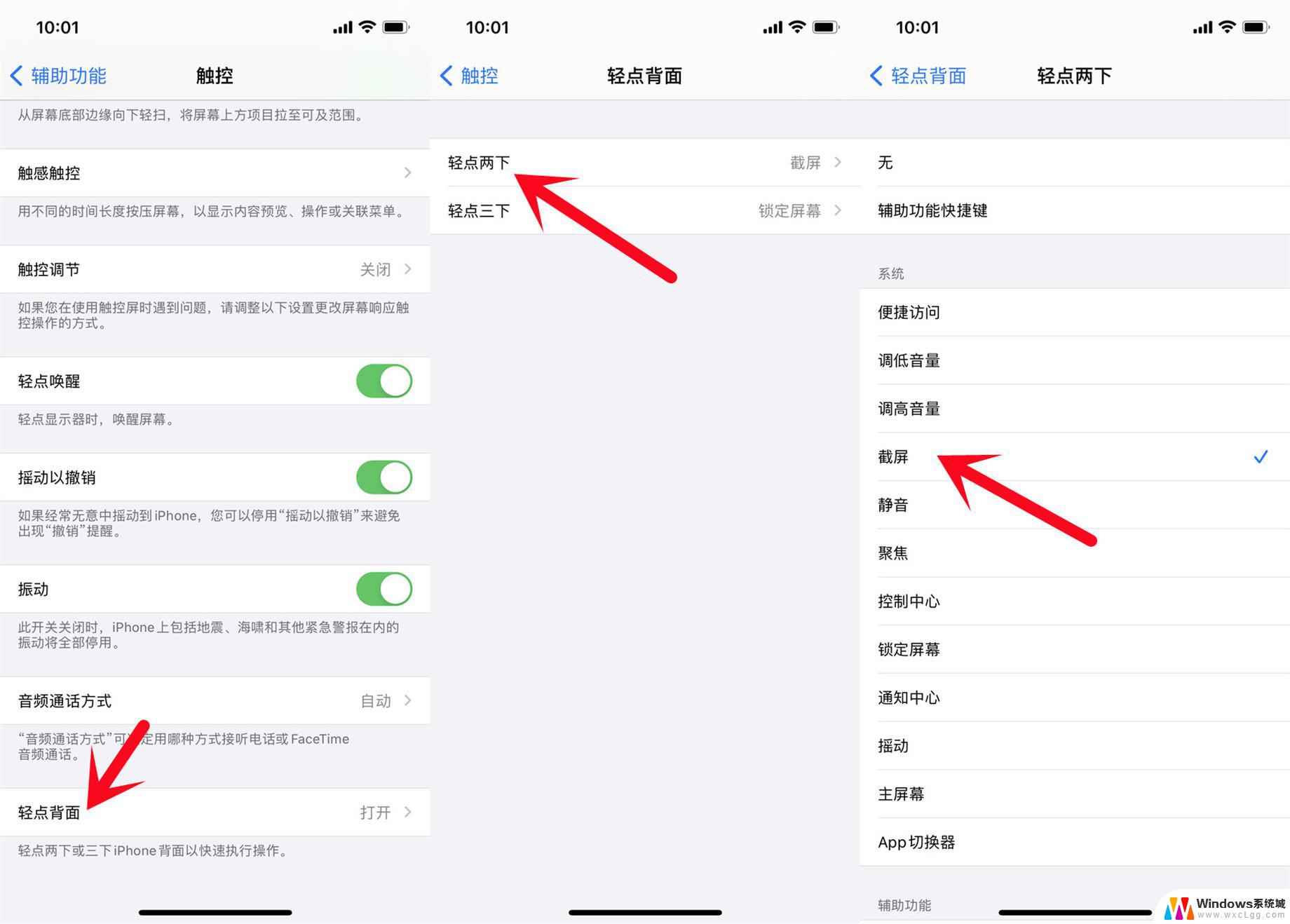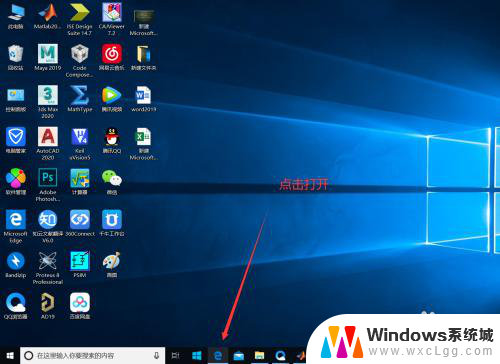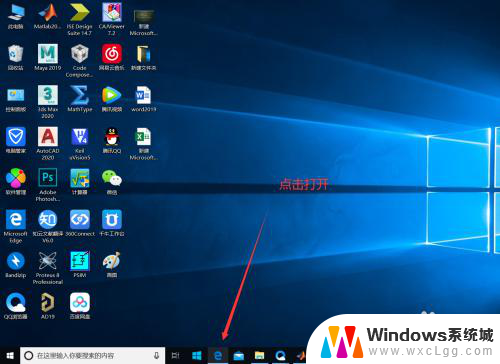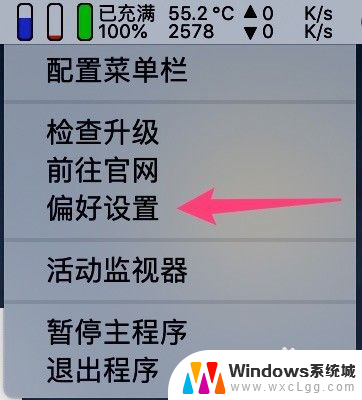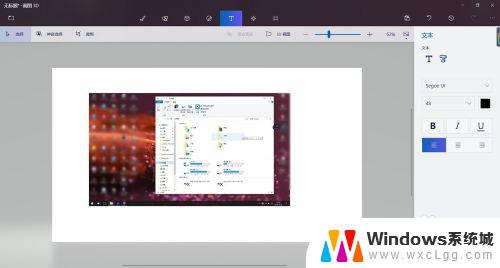电脑怎么截图高清 截取高清图片的步骤和方法
更新时间:2024-03-28 17:09:25作者:xtyang
在日常生活中,我们经常需要使用电脑截取高清图片来记录重要信息或者分享精彩瞬间,如何才能在电脑上实现高清截图呢?下面就让我们一起来探讨一下截取高清图片的步骤和方法。
具体方法:
1.使用Ctrl+Alt+A。上网后,登陆上qq,这时候使用“Ctrl+Alt+A”快捷键就可以轻松截图了。这种截图方式是大家用的最多的。但很多人发现,本来很清晰的图片。截图之后粘贴到word文档,然后另存为图片,保存后的图片模糊了很多。原因在于在word文档中另存图片时分别率被自动该更了。

2.解决办法。使用“Ctrl+Alt+A”截图之后,粘贴到QQ窗口。然后左键点击一下图片,另存图片。这样你再打开保存的图片,和你截图时候的屏幕一样清晰。
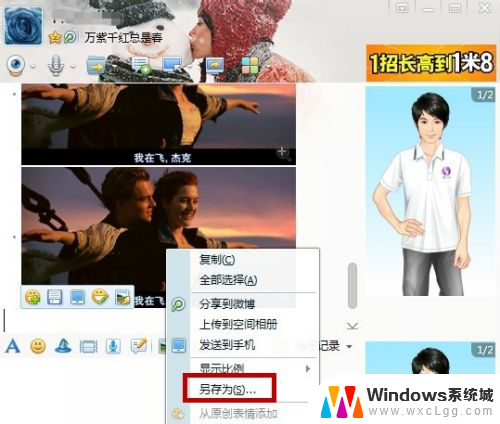
3.特别提醒。这种处理方式还可以用在处理网页截图、windows自带Print Screen截图等方式截图后图片不清晰的问题,可以说解决了困扰很多网友“多年”的截图困扰。

以上就是电脑如何进行高清截图的全部内容,如果遇到这种情况,你可以按照以上操作来解决,非常简单快速,一步到位。